Windows10のパソコンで、プリンターの設定などを変更する「デバイスとプリンター」のショートカットアイコンをデスクトップ画面に作成し、かんたんにアクセスできるようにする方法を紹介します。
これがデバイスとプリンターです。
プリンターやマウス、キーボード等の設定をすることができます。
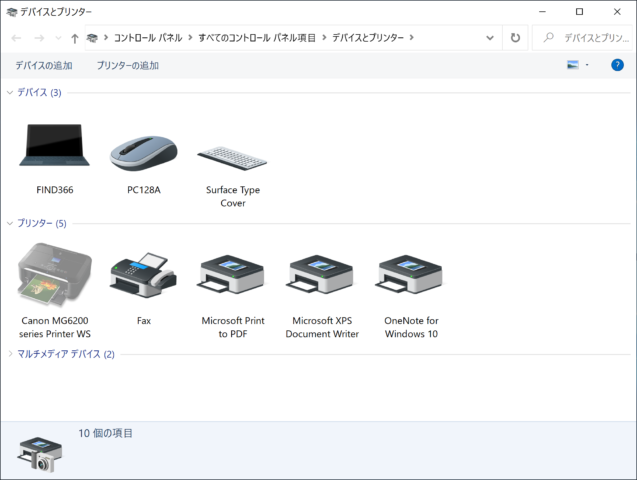
デバイスとプリンターのショートカットアイコンを作成していきます。
デスクトップ画面の何もないところでマウスの右クリックを押してください。
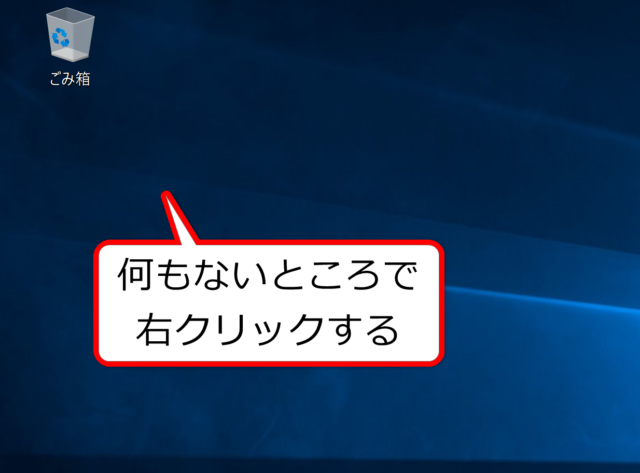
「新規作成」を選択してから「ショートカット」をクリックします。
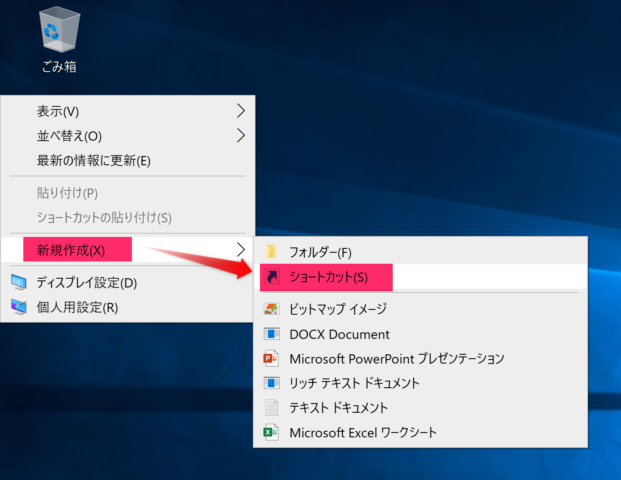
「項目の場所を入力してください」の欄に以下の文字列を入力してください。
c:\windows\system32\control.exe printers
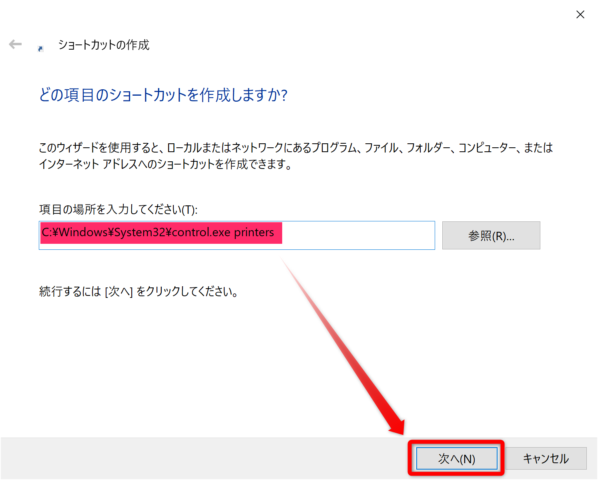
カットアンドペーストもできますので、入力できたら「次へ」をクリックします。
次にショートカットの名前を入力します。
ここでは「デバイスとプリンター」としました。
名前を入力できたら「完了」をクリックします。
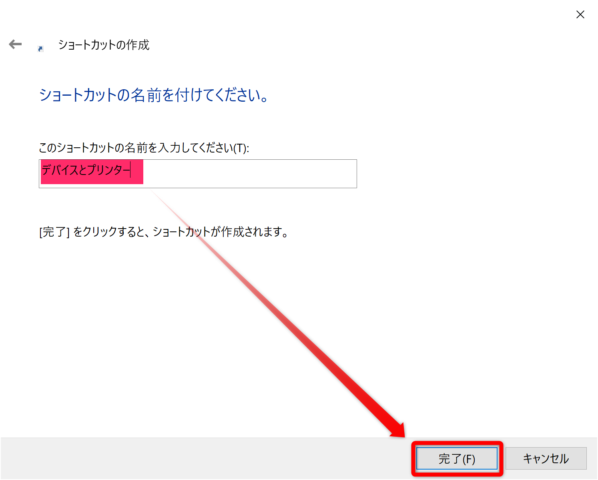
デスクトップ画面上にこのようにショートカットアイコンができました。
ダブルクリックして開くことができます。
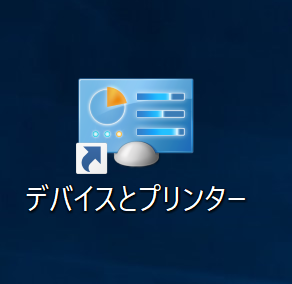
このように、デスクトップ画面から、すぐに「デバイスとプリンター」を開くことができるようになりました。
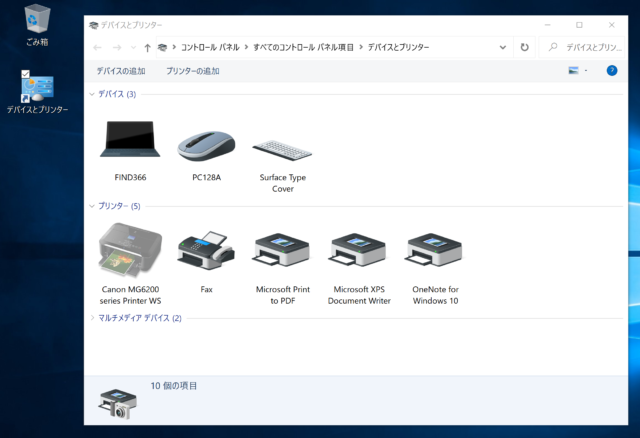
以上、パソコンに「デバイスとプリンター」のショートカットアイコンを作成する方法について紹介しました。

